Windows'ta Google Pacsout dosyaları nasıl açılır?
Yayınlanan: 2025-09-11Google, kullanıcıların verilerinin bir kopyasını çeşitli Google Hizmetlerinden dışa aktarmasına ve indirmesine olanak tanıyan Google PooLout adlı uygun bir araç sağlar. Bu özellik, veri yedekleme, hesap aktarılması veya eski kişisel verilerin gözden geçirilmesi için hayati önem taşır. Ancak, Google Pacout dosyanızı indirdikten sonra, bir Windows bilgisayarındaki içeriği nasıl görüntüleyeceğinizi ve yöneteceğinizi merak edebilirsiniz. Bu kılavuz, dışa aktarılan dosyalarınızı Windows'ta açma ve yorumlama işleminde size yol göstererek dijital veri varlıklarınıza nasıl erişeceğinizi tam olarak anlayacaksınız.
Google Pacout nedir?
Google Pacout, Google tarafından geliştirilen ve kullanıcıların Google hesaplarından veri dışa aktarmalarına olanak tanıyan bir hizmettir. Hizmetlerden veri indirebilirsiniz:
- Gmail
- Google Drive
- Fotoğraf
- Google Takvimi
- YouTube ve YouTube Müzik
- Google Haritalar (Yerleriniz, Zaman Çizelgesi)
Verilerinizi Google Pacout aracılığıyla talep ettiğinizde, Google bunu yerel cihazınıza indirebileceğiniz arşiv dosyaları şeklinde hazırlar. Bu arşivler tipik olarak .zip veya .tgz formatındadır ve ne kadar veriye sahip olduğunuza bağlı olarak birkaç megabayttan birkaç gigabayt arasında değişebilir.
Adım Adım: Google Pakete Dosyaları Windows'ta Nasıl Açılır
1. Dosyaları indirin ve çıkarın
Dışa aktarma hazır olduğunda, Google sizi bir indirme bağlantısı ile e -posta yoluyla bilgilendirecektir. Arşiv dosyalarını bilgisayarınıza indirmek için bağlantıyı tıklayın.
Dosyaları çıkarmak için:
- İndirme klasörünüzde .
- Dosyayı sağ tıklatın ve tümü çıkarın… .zip dosyaları için).
- .Tgz dosyaları için, bunları çıkarmak için 7-ZIP veya Winrar gibi bir araca ihtiyacınız olabilir.
- Bir hedef klasör seçin ve Extract'i tıklayın.
Ekstraksiyondan sonra, paketleme isteğinde seçtiğiniz hizmetler tarafından düzenlenen bir klasör yapısı göreceksiniz.
2. Dosya yapısını anlayın
Çıkarılan veriler genellikle birden fazla klasör ve alt klasör içerir. Örneğin:
- Pulout / Google Fotoğraflar / - Fotoğraflarınızın yıl ve aya göre düzenlenen klasörlerini içerir.
- Partout / Drive / - Google Drive belgelerinizi içerir.
- Pulout / Gmail / - Mbox gibi formatlar halinde dışa aktarılan e -posta içerir.
Birçok veri dosyasına, oluşturma tarihleri, iletişim bilgileri veya etiket bilgileri gibi bağlamsal bilgiler sağlayan .json formatında meta veri dosyaları eşlik eder.

3. Farklı dosya türlerini açın
Google Paketout'tan elde edilen veriler çeşitli dosya formatlarında gelebilir. İşte en yaygın olanları nasıl açacağınız aşağıda açıklanmıştır:
A) Mbox Dosyaları (Gmail)
Mbox dosya biçimi tüm Gmail mesajlarınızı tek bir dosyada saklar.
Windows'ta bir Mbox dosyası açmak için:
- Mozilla Thunderbird (ücretsiz bir e -posta istemcisi) indirin ve yükleyin.
- Thunderbird'e importExportTools ng eklentisini yükleyin.
- Tools → ImportExportTools ng → mbox dosyasını içe aktarın .
- Tüm e -postalarınızı görüntülemek için Mbox dosyanızı seçin.
b) .json dosyaları (meta veri)
JSON dosyalarındaki Google Pacout Arşivi Mağazası Veri Açıklamaları içindeki birçok hizmet.
JSON dosyalarını görüntülemek için:
- Dosyaya sağ tıklayın ve → Not Defteri veya Not Defteri ++ ile Aç'ı seçin.
- Alternatif olarak, sözdizimi vurgulamasıyla daha okunabilir hale getirmek için Visual Studio kodu gibi bir çevrimiçi JSON görüntüleyicisi veya aracı kullanın.
c) Google Dokümanlar, Çarşaflar ve Slaytlar
Google Drive'dan dışa aktarılırken, dosyalarınız şu şekillerde gelebilir:

- Google Dokümanlar için .docx
- Google sayfaları için .xlsx
- Google slaytları için .pptx
Bu dosyaları doğrudan Microsoft Office veya LibreOffice gibi ücretsiz alternatifleri kullanarak açabilirsiniz.
d) .html dosyaları (yer imleri, etkinlik günlükleri)
Chrome yer imleri veya haritalar konum geçmişi gibi veriler genellikle HTML formatında gelir.
Onları açmak için:
- Varsayılan web tarayıcınızda açmak için dosyaya çift tıklayın.
e) Fotoğraflar ve Videolar
Fotoğraflar orijinal formatta (.jpg, .png, vb.) Saklanır ve Windows fotoğrafları veya diğer herhangi bir standart görüntü görüntüleyicisi kullanılarak açılabilir.
Videolar (.mp4 veya .mov) Windows Media Player veya VLC Media Player kullanılarak görüntülenebilir.
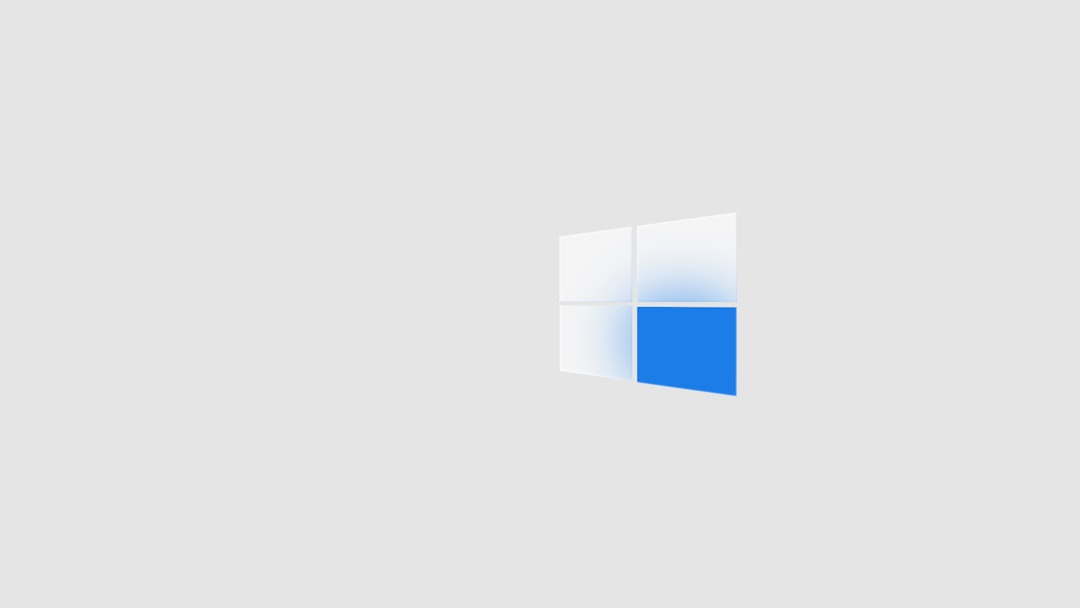
Google Pileout dosyalarını yönetmek için ipuçları
Verilerin büyük hacimli ve dağınık yapısı göz önüne alındığında, paket dosyalarını yönetmek başlangıçta ezici hissedebilir. İşte size yardımcı olacak birkaç ipucu:
- Kategoriye Göre Düzenleme: Gmail, sürücü, fotoğraf vb. İçin PC'nizde ayrı klasörler oluşturun ve çıkarılan içeriği buna göre hareket ettirin.
- Bir medya kitaplığı kullanın: Görüntüler ve videolar için, daha kolay tarama için Adobe Köprüsü veya Windows fotoğrafları gibi bir medya yönetimi uygulamasına aktarmayı düşünün.
- Arama araçlarını kullanın: Dosya adlarını veya anahtar kelimeleri hatırlıyorsanız Windows araması yararlı olabilir.
- Tekrar Yedekleme: Düzenlendikten sonra, dosyaları güvenlik için harici bir sürücüye kopyalamayı düşünün.
Güvenlik ve Gizlilik Hususları
Google Pacsout arşivleri hassas ve kişisel bilgiler içerir. Bu tür dosyaları Windows'ta işlerken en iyi güvenlik uygulamalarını izleyin:
- Bunları güvenli bir klasörde saklayın veya uygun erişim kontrolüne sahip sürücü.
- Şifreleme olmadan bunları güvenilmeyen bulut hizmetlerine yüklemeyin .
- Bitirildiğinde, artık ihtiyaç duyulmadığı takdirde güvenli silme araçlarını kullanarak eski dosyaları uygun şekilde parçalayın veya silin .
- Google Pileout e -postalarını taklit eden kimlik avı veya sosyal mühendislik saldırılarına dikkat edin - yalnızca resmi Google bağlantısından indirin.
Yaygın sorunlar ve bunları nasıl çözeceğim
Bazı kullanıcılar dışa aktarılan verilerini açarken sorunlarla karşılaşabilir. İşte bazı sık sorunlar ve ilaçlar:
"Açılamıyor .tgz dosyaları"
TGZ dosyaları Windows File Explorer tarafından yerel olarak desteklenmez. Önce .tar dosyasını çıkarmak için 7-ZIP veya Winrar kullanın, ardından içeriğe ulaşmak için tekrar çıkarın.
"Bozuk Arşiv"
Daha büyük ihracat birden fazla arşiv dosyasına bölünebilir (örn. Bölüm 1, Bölüm 2). Ekstraksiyon denemeden önce tüm parçaların tamamen indirildiğinden emin olun.
"Okunamayan JSON dosyaları"
JSON dosyaları not defterinde gösterişli görünebilir. Daha iyi okunabilirlik için bunları NOTePad ++ veya özel bir kod düzenleyicisi ile açın.
Çözüm
Bir Windows sisteminde Google Paketout dosyalarınızı açmak ve yorumlamak, adım adım yaklaştıysa yönetilebilir bir görevdir. Dosyaları indirmek ve çıkarmaktan, e -postalar için Thunderbird, meta veriler için metin editörleri ve belgeler için Microsoft Office gibi her format için doğru araçları kullanmaya kadar kişisel veri arşivinize tam erişim elde edebilirsiniz.
Verilerinizi analiz etmeyi, yedeklemeyi veya aktarmayı planlayın, Google Pacout'u anlamak dijital ayak iziniz üzerinde kontrol sağlar. Güvenlik ve dosya yönetimi için en iyi uygulamaları izlemek, bilgilerinizin bütünlüğünü ve gizliliğini sağlar.
